Comment dénicher le numéro de série de votre PC Windows avec simplicité
Comment dénicher le numéro de série de votre PC Windows avec simplicité
Dans le monde numérique d’aujourd’hui, connaître le numéro de série de votre ordinateur Windows est devenu une nécessité incontournable. Que ce soit pour bénéficier du support technique, enregistrer votre garantie, ou simplement pour des raisons de sécurité et d’inventaire, cette information cruciale peut parfois sembler difficile à localiser. Contrairement à d’autres systèmes d’exploitation, Windows ne propose pas d’interface utilisateur évidente pour afficher cette donnée vitale, laissant de nombreux utilisateurs dans l’embarras.
Heureusement, plusieurs méthodes fiables et accessibles permettent de retrouver facilement cette précieuse information. Ce guide complet vous accompagnera pas à pas dans cette démarche, en explorant trois approches principales : l’utilisation de commandes système, l’accès aux paramètres du BIOS, et la recherche physique sur le matériel. Chacune de ces techniques présente ses propres avantages selon votre situation particulière.
Matériel et prérequis nécessaires
Avant de commencer votre recherche, assurez-vous de disposer des éléments suivants :
- Un ordinateur Windows fonctionnel (Windows 7, 8, 10, ou 11)
- Droits d’administrateur sur le système (pour certaines méthodes)
- Accès à l’invite de commande ou PowerShell
- Éventuellement, la documentation d’origine de votre PC
- Une lampe de poche ou un éclairage approprié pour l’inspection physique
Méthode 1 : Utilisation de la commande WMIC
La première et plus efficace méthode consiste à exploiter l’outil de ligne de commande WMIC (Windows Management Instrumentation Command-line). Cette approche technique, comparable à l’ouverture d’un coffre-fort numérique, permet d’accéder directement aux informations stockées dans le firmware de votre machine.
Étape 1 : Ouvrir l’invite de commande
Pour Windows 11, Windows 10 ou Windows 8, effectuez un clic droit sur le bouton Démarrer et sélectionnez “Invite de commandes”, “PowerShell” ou “Terminal Windows”. Sur Windows 7, appuyez simultanément sur les touches Windows + R, tapez “cmd” dans la boîte de dialogue Exécuter, puis appuyez sur Entrée.
Étape 2 : Saisir la commande magique
Tapez exactement la commande suivante et appuyez sur Entrée :
wmic bios get serialnumber
Étape 3 : Interpréter le résultat
Le numéro de série de votre ordinateur s’affichera sous le texte “SerialNumber”. Cette commande interroge directement le BIOS ou le firmware UEFI de votre système, récupérant l’information à sa source la plus fiable.
Attention : Si vous ne voyez pas de numéro de série valide, mais plutôt “0”, “To be filled by O.E.M.” ou un espace vide, cela signifie que le fabricant n’a pas correctement renseigné cette information dans le firmware. Cette situation est malheureusement courante, particulièrement sur les PC assemblés ou certains modèles économiques.
Méthode 2 : Vérification dans le BIOS/UEFI
Lorsque la commande WMIC ne fournit pas de résultat satisfaisant, ou si vous ne pouvez pas accéder à Windows, l’exploration du BIOS constitue une alternative précieuse. Cette méthode, semblable à la consultation des archives d’un bâtiment, permet d’accéder aux informations fondamentales de votre système.
Étape 1 : Accéder au BIOS
Redémarrez votre ordinateur et appuyez répétitivement sur la touche appropriée dès l’allumage. Les touches couramment utilisées incluent F2, F12, Suppr, ou Échap, selon le fabricant de votre carte mère. L’écran de démarrage affiche généralement l’instruction correcte.
Étape 2 : Naviguer dans les menus
Une fois dans l’interface du BIOS, recherchez une section intitulée “System Information”, “Main”, “System” ou “About”. La navigation s’effectue généralement avec les touches fléchées et la touche Entrée.
Étape 3 : Localiser le numéro de série
Explorez les différents onglets jusqu’à trouver une ligne mentionnant “Serial Number”, “System Serial Number” ou “Chassis Serial Number”. L’emplacement exact varie selon les fabricants, mais cette information figure habituellement dans les premières sections du BIOS.
Méthode 3 : Recherche physique sur le matériel
Quand les méthodes logicielles échouent, la recherche physique reste votre dernier recours. Cette approche traditionnelle, comparable à la lecture d’une plaque d’immatriculation, nécessite une inspection minutieuse de votre équipement.
Pour les ordinateurs portables
Étape 1 : Retournez votre ordinateur portable et examinez attentivement la face inférieure. Recherchez une étiquette contenant diverses informations techniques, incluant généralement le numéro de série.
Étape 2 : Si votre portable dispose d’une batterie amovible, retirez-la délicatement. Le numéro de série peut être imprimé sur une étiquette située dans le compartiment de la batterie.
Étape 3 : Certains fabricants gravent directement le numéro de série sur le châssis métallique ou plastique, généralement près des ports de connexion ou des évents de ventilation.
Pour les ordinateurs de bureau
Étape 1 : Examinez l’arrière, le dessus et les côtés du boîtier. Les fabricants placent souvent une étiquette d’identification sur ces surfaces facilement accessibles.
Étape 2 : Si aucune étiquette n’est visible à l’extérieur, vous devrez peut-être ouvrir le boîtier. Débranchez d’abord l’alimentation et suivez les procédures de sécurité appropriées avant d’accéder à l’intérieur.
Étape 3 : À l’intérieur, vérifiez les parois du boîtier et la carte mère elle-même, où des étiquettes d’identification peuvent être apposées.
Sources alternatives d’information
Documentation et emballage d’origine
Si vous conservez précieusement l’emballage d’origine de votre ordinateur, celui-ci constitue une mine d’informations. Le numéro de série figure généralement sur l’étiquette du code-barres, accompagné d’autres détails techniques essentiels.
Factures et reçus d’achat
Les documents de vente, qu’ils soient physiques ou électroniques, mentionnent souvent le numéro de série, particulièrement pour les achats en ligne où cette information sert de référence pour le suivi et le service après-vente.
Enregistrement auprès du fabricant
Si vous avez enregistré votre produit auprès du fabricant ou bénéficié de services de garantie, consultez vos emails de confirmation ou votre compte client en ligne. Ces plateformes conservent généralement un historique complet de vos équipements.
Conseils de dépannage et situations particulières
PC assemblés ou construits sur mesure
Les ordinateurs assemblés par des particuliers ou des intégrateurs locaux ne possèdent pas de numéro de série unique pour l’ensemble du système. Dans ce cas, concentrez-vous sur les numéros de série des composants individuels, notamment la carte mère, qui peut être obtenu via la commande :
wmic baseboard get serialnumber
Systèmes virtualisés
Les machines virtuelles présentent des défis particuliers, car elles peuvent afficher des numéros de série génériques ou fictifs. Consultez la documentation de votre logiciel de virtualisation pour comprendre comment ces informations sont gérées.
Ordinateurs d’entreprise
Dans un environnement professionnel, contactez votre département informatique qui maintient généralement un inventaire détaillé incluant tous les numéros de série des équipements déployés.
Importance et utilisation du numéro de série
Comprendre l’importance de cette information vous aidera à mieux apprécier ces démarches. Le numéro de série sert à :
- Identifier de manière unique votre équipement auprès du fabricant
- Déterminer l’éligibilité et la durée de votre garantie
- Accéder au support technique spécialisé
- Faciliter les démarches d’assurance en cas de vol ou de dommage
- Maintenir un inventaire précis dans un contexte professionnel
En octobre 2025, avec l’évolution constante des technologies et l’importance croissante de la cybersécurité, disposer de ces informations devient encore plus crucial pour la traçabilité et la gestion des actifs numériques.
En suivant méthodiquement ces différentes approches, vous devriez pouvoir localiser le numéro de série de votre PC Windows, quelle que soit votre situation particulière. N’hésitez pas à combiner plusieurs méthodes pour maximiser vos chances de succès, et conservez précieusement cette information une fois obtenue pour vos futurs besoins.

Rédactrice spécialisée en édition de site. Formation de journaliste et passionnée par les nouvelles technologies, l’intelligence artificielle et la rédaction web.

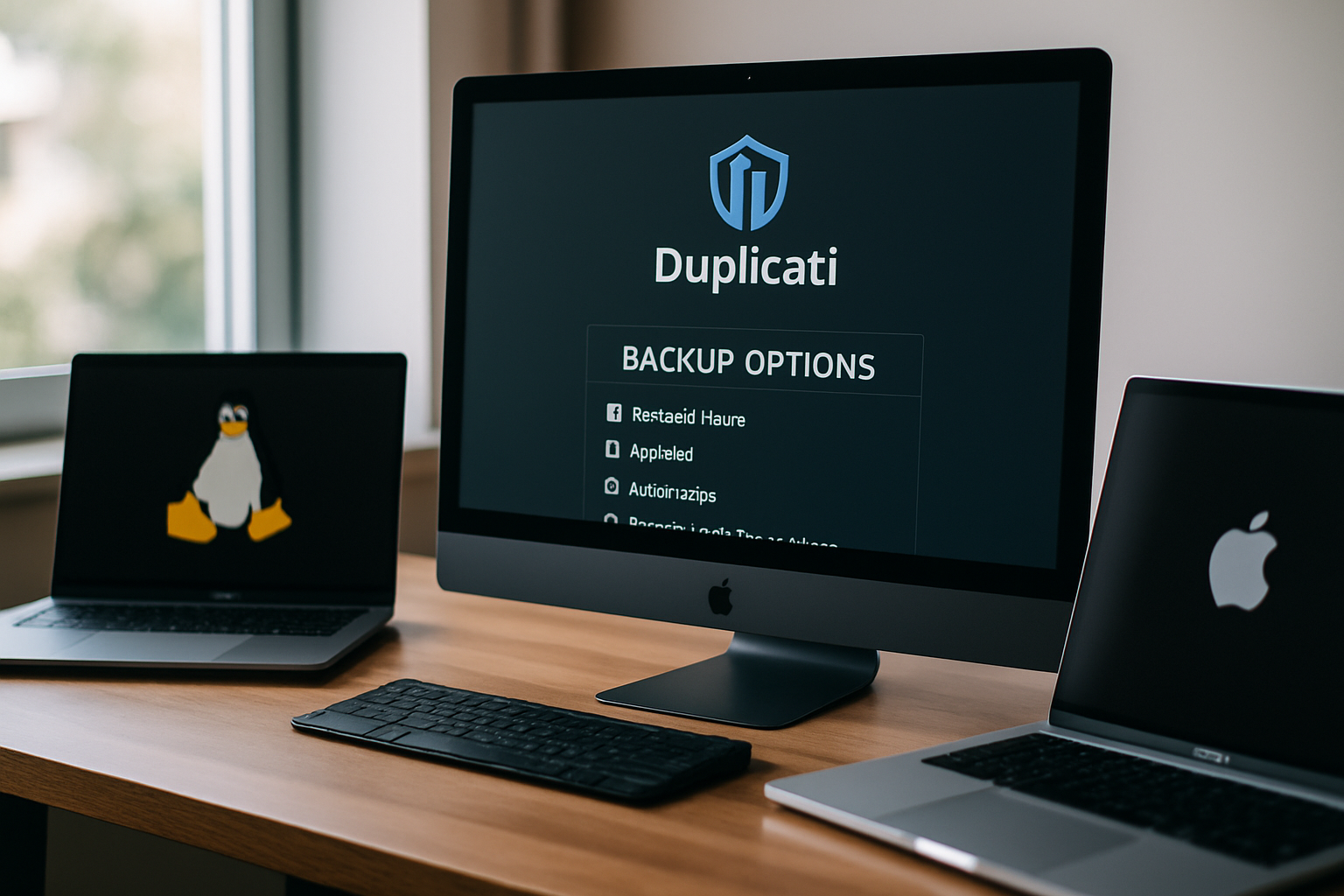

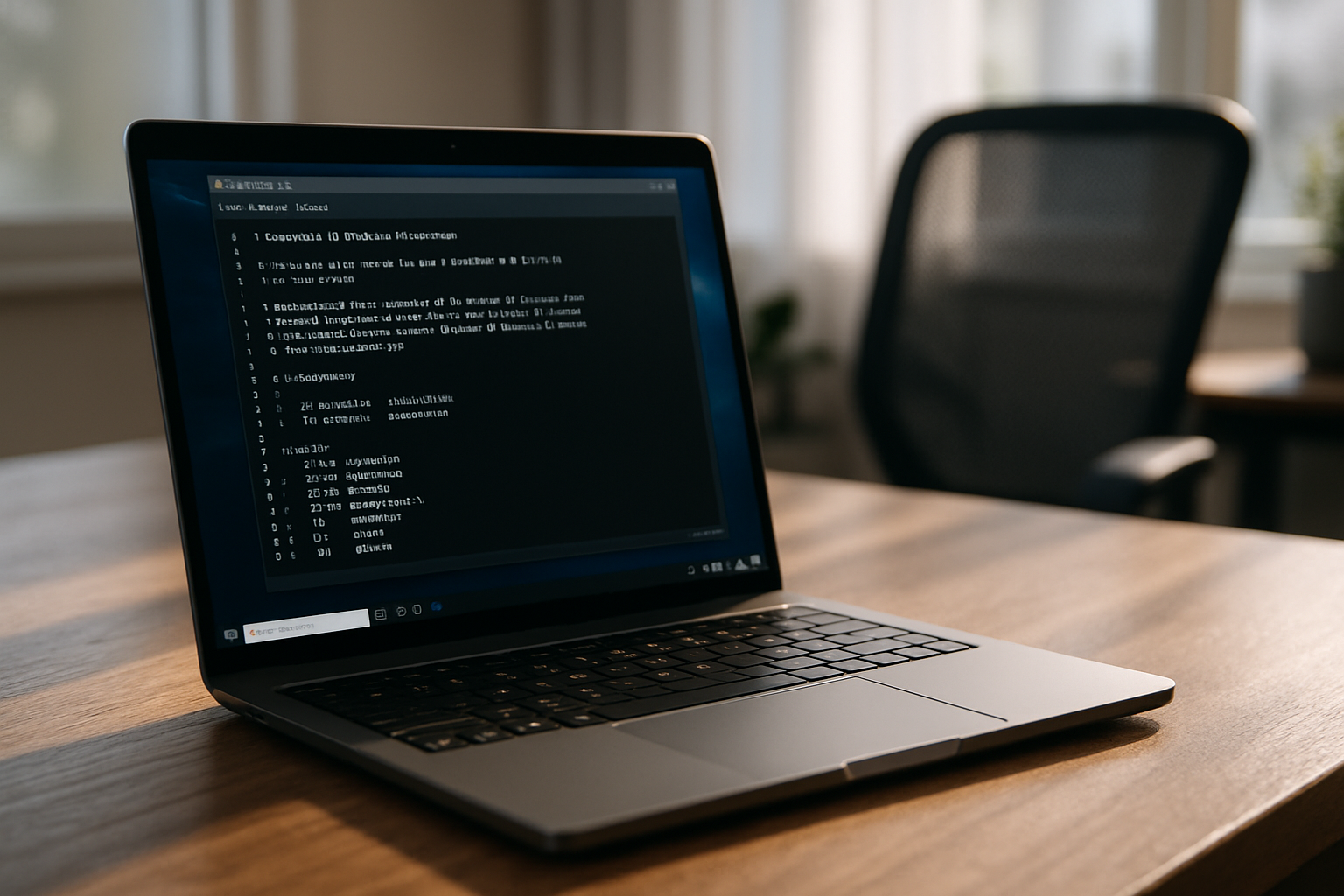
Laisser un commentaire